Come criptare un file Word
Devi spedire alcuni documenti di Word via email ma non vuoi correre il rischio che qualcuno ne scopra il contenuto senza permesso? Che ne dici, allora, di proteggerli con una password (da comunicare in via confidenziale ai destinatari dei file)? No, non devi installare alcun programma particolare, promesso!
Per riuscire a criptare un file Word, non bisogna far altro che sfruttare le funzioni di protezione incluse all'interno del programma. Scopriamo subito come. Io ho realizzato la guida usando Office 2010 per Windows e Office 2011 per Mac, ma le indicazioni valgono anche per altre versioni della suite.
Se vuoi imparare come criptare un file Word ed utilizzi il sistema operativo Windows, apri il documento che intendi proteggere con una password (o creane uno nuovo) e clicca sul pulsante File collocato nella parte alta a sinistra della finestra di Word. Nella schermata che si apre, seleziona la voce Informazioni dalla barra laterale di sinistra, fai click sul pulsante Proteggi documento e seleziona la dicitura Crittografa con password dal menu che compare.
A questo punto, non devi far altro che digitare la parola chiave con cui cifrare il file nell'apposito campo di testo e cliccare sul pulsante OK per salvare le impostazioni. Ripeti l'operazione una seconda volta (nella finestra che si apre) e il gioco è fatto. Per finire, salva il tuo documento ed ogni volta che qualcuno proverà ad aprirlo, verrà chiesta l'immissione della password per vederne il contenuto.
Se non vuoi vietare la visualizzazione del file ma solo impedirne la modifica da parte di utenti non autorizzati, puoi impostare una password di protezione limitata solo a questo scopo. Basta selezionare la voce Limita modifica dal menu Proteggi documento di Word, mettere il segno di spunta accanto alla voce Consenti solo questo tipo di modifiche nel documento (nella barra laterale che compare sulla destra) e selezionare l'opzione Nessuna modifica (solo lettura) dal menu a tendina sottostante. Occorre quindi cliccare sul pulsante Applica protezione e digitare la parola chiave per sbloccare le modifiche nel file.
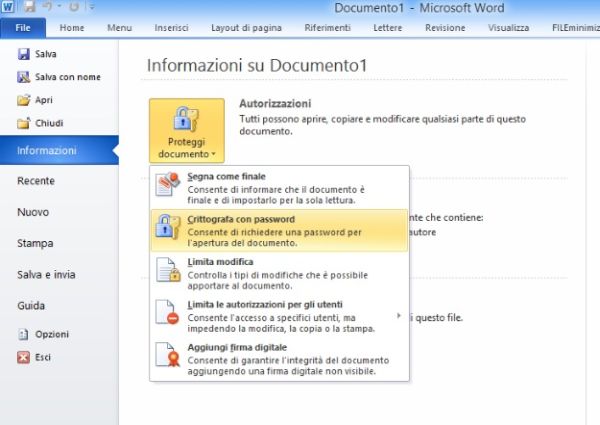
Se utilizzi un Mac, puoi criptare un file Word con Office per Mac seguendo una procedura semplice come quella appena vista per Windows. Tutto quello che devi fare è aprire il documento da proteggere (o crearne uno nuovo) e selezionare la voce Preferenze dal menu Word.
Nella finestra che si apre, fai click su Sicurezza e digita la password che vuoi usare per vietare gli accessi non autorizzati al file nel campo Password di apertura. Clicca sul pulsante OK, ripeti l'inserimento della password e fai click nuovamente su OK per salvare le impostazioni. Se non vuoi vietare l'apertura del documento ma solo la sua modifica, immetti una password nel campo Password di modifica lasciando vuoto il campo Password di apertura.
